SELECTTYPEでは個人情報の入力欄をアンケートに設置することが出来ます。
個人情報入力欄を設置すると、このように回答者に個人情報を質問します。
※ 質問する項目は自由に変更出来ます(後述)
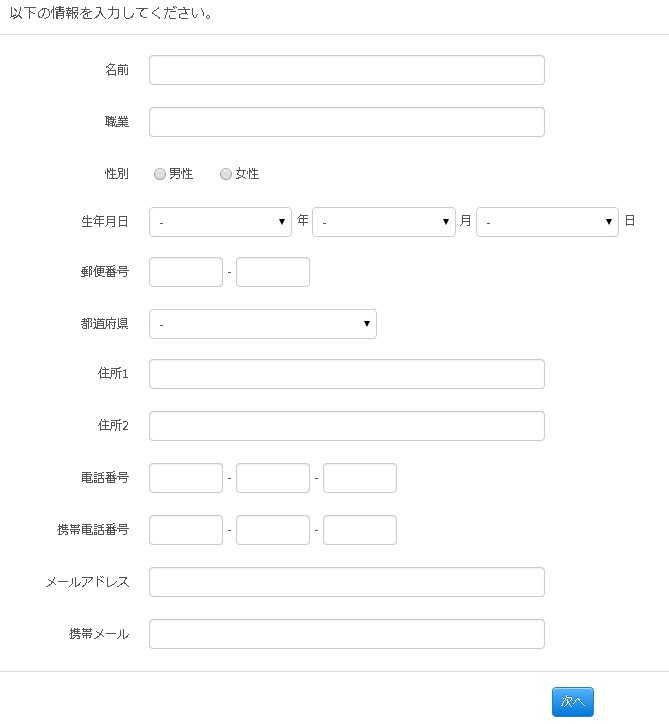
アンケートに個人情報入力欄を設置するとどのようなことが出来るでしょう?
イベントへの参加者を募るアンケート
アンケートが予約フォームになったり、懸賞応募フォームになったり、お問合せフォームとして利用したり出来るようになります。
個人情報入力欄の設置方法
個人情報入力欄はアンケート詳細画面の「個人情報入力欄を作る」から設置します。
まずはマイページに移動し、個人情報入力欄を設置したいアンケートを選んで「編集」をクリックしましょう。
アンケート詳細画面に移動します。
アンケート詳細画面の中ほどに「個人情報入力欄を作る」項目があります。
「登録」をクリックします。

下の画面で個人情報入力欄を設定します。
個人情報入力欄の設定画面では、質問する項目と回答収集方法を設定します。
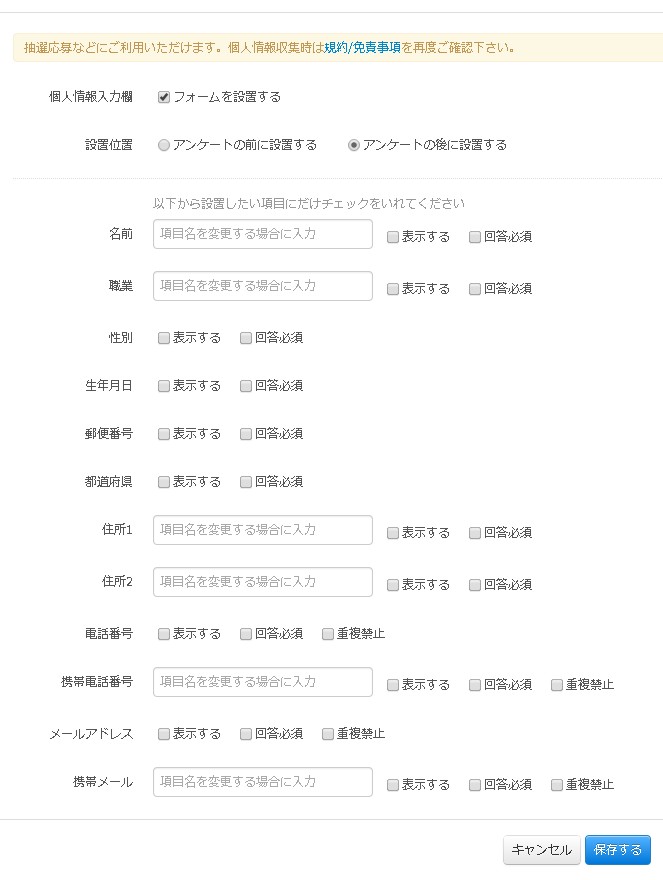
質問する項目は「表示する」を選択して指定します。
どんなフォームを設置するかによって質問項目を選びましょう。
目的に応じて、質問項目を構成しましょう。
![]()
「回答必須」を指定すると、アンケート回答者はその回答に回答しないと次に進めなくなります。
絶対に集めておかなければいけない、回答してもらわなくてはならない項目に設定しましょう。
![]()
「重複禁止」を指定すると、アンケート回答者は他の回答者と同じ回答をその質問にすることは出来なくなります。
例えば、応募フォームや予約フォームなど、同じ人から何度も回答があっては困る場合に「重複禁止」を指定すると便利です。
同じ人が何度も懸賞に応募したり、予約を重複してしたり、などというトラブルを未然に防ぐことが出来ます。
このように個人情報入力欄を使うと、アンケートでも色んな使い方が出来ます。
SELECTTYPEでいろんなフォームを作成してみましょう!